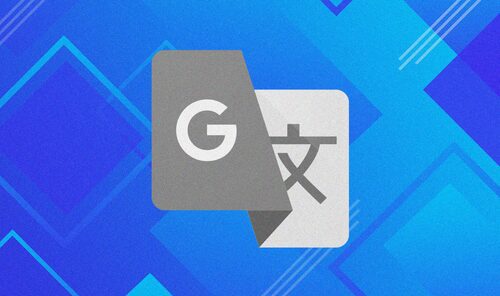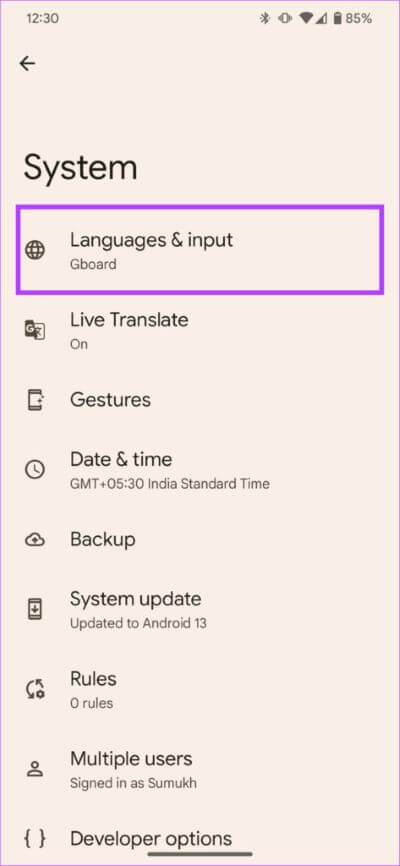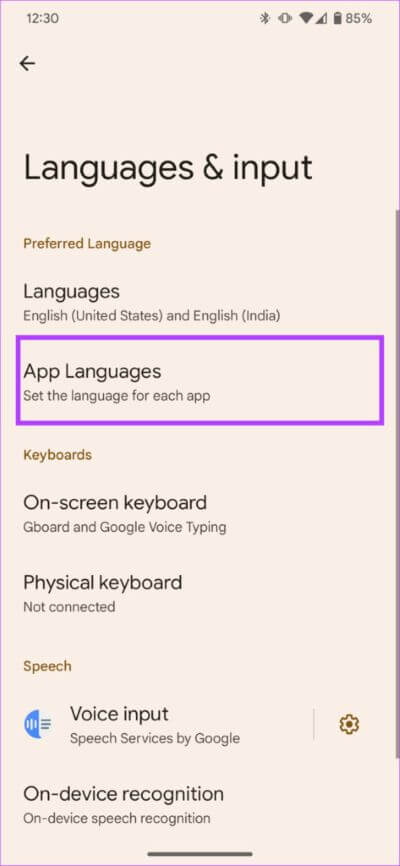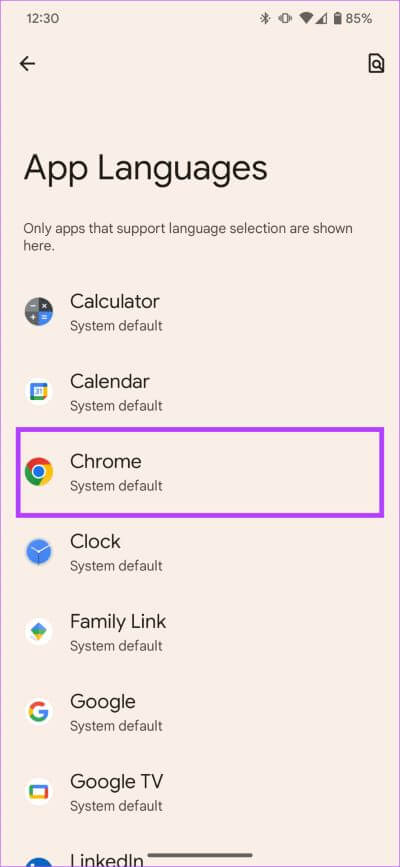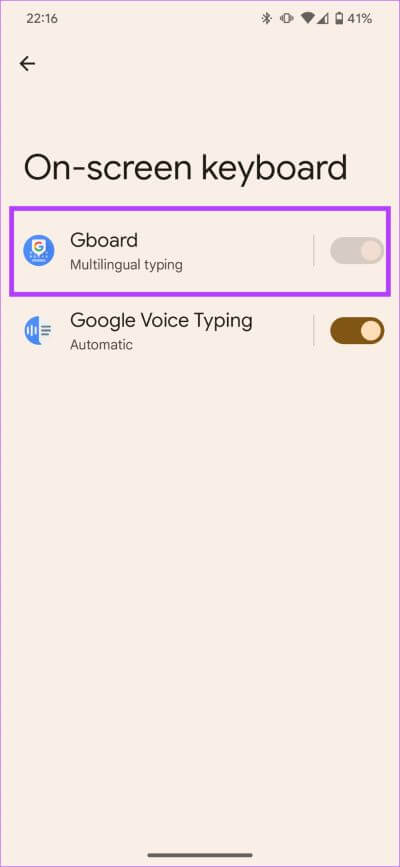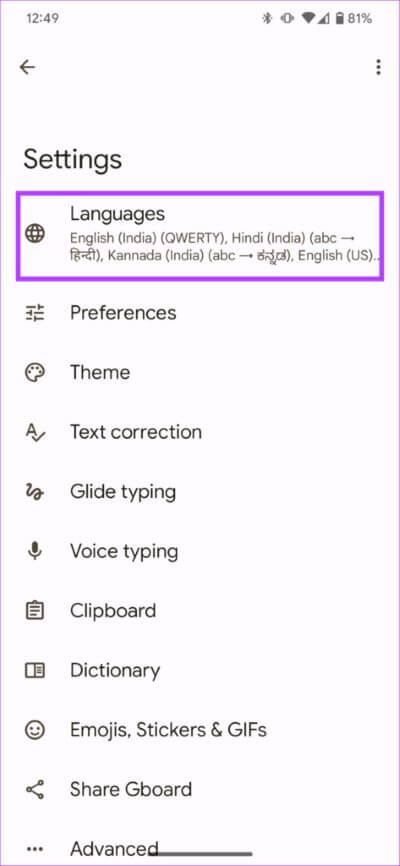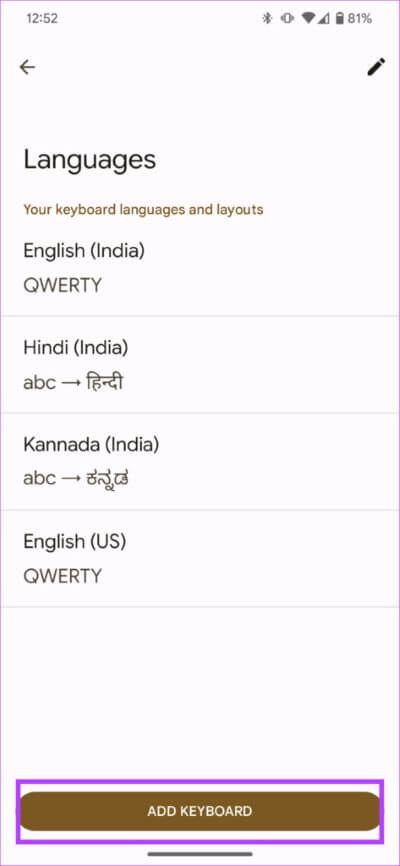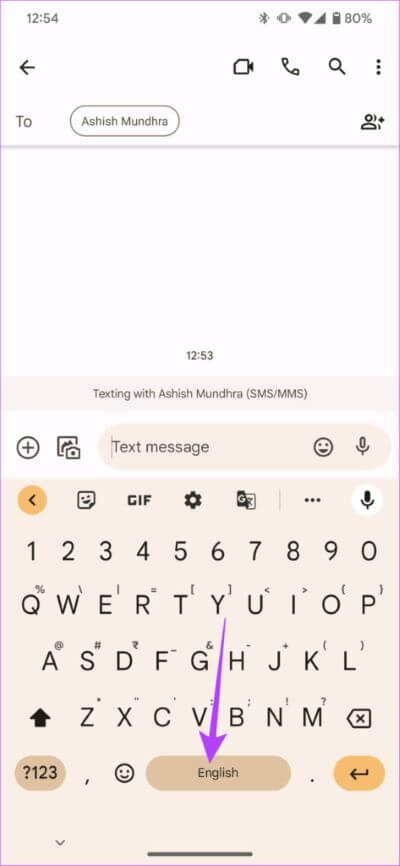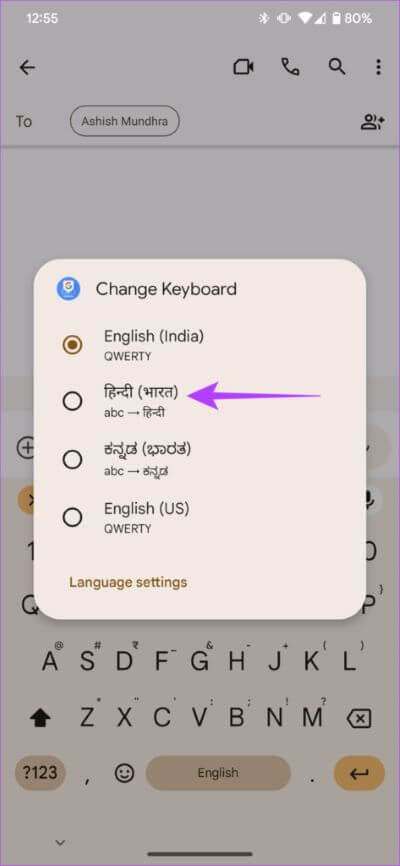Comment changer la langue des applications individuelles sur Android 13
Combien de fois avez-vous regardé une application et souhaité qu'elle le soit Vous l'utilisez dans une autre langue? Qu'il s'agisse des messages de votre famille sur WhatsApp ou de votre site Web préféré sur Chrome. Si vous êtes l'un d'entre eux, alors la dernière itération d'Android a enfin réalisé votre souhait.
Récemment, Android 13 a activé le changement de langue par application sur votre smartphone. En d'autres termes, vous pouvez changer votre WhatsApp en hindi ou peut-être l'application de la calculatrice en mandarin ! De cette façon, vous pouvez définir différentes langues pour différentes applications en fonction de vos besoins. Si cela vous intéresse, cet article vous expliquera comment changer la langue de chaque application sur votre appareil Android.
Utiliser les paramètres de langue pour chaque application
Si vous ne voulez pas changer la langue de tout votre téléphone dans une langue complètement différente, la fonction de langue par application vous aidera à changer la langue d'une seule application particulière.
Disons que vous travaillez pour un employeur français. Tout ce dont vous avez besoin est d'utiliser le français dans l'application Gmail pour communiquer. Mais vous ne voulez pas changer la langue de votre téléphone en français parce que vous êtes encore novice dans la langue et que vous ne la comprenez pas parfaitement. Ainsi, vous pouvez définir la langue de Gmail sur le français.
Ou disons que vous venez de commencer des cours d'allemand et que vous souhaitez afficher l'interface de votre navigateur en allemand. Cela devrait faciliter votre processus d'apprentissage. Désormais, vous ne pouvez définir la langue de Chrome que sur l'allemand au lieu de tout changer sur votre téléphone et d'avoir ensuite du mal à déterminer où il se trouve. Vous pouvez laisser le reste de votre téléphone fonctionner en anglais ou dans la langue par défaut que vous avez sélectionnée.
Astuce: vous pouvez également Modifiez les paramètres de langue de votre Gmail.
Comment définir la langue pour les applications individuelles
Le nouveau paramètre de langue Android fournit des paramètres par application pour de nombreuses applications sur votre téléphone. Voici comment changer la langue de chaque application sur votre appareil.
Remarque : Ce processus ne s'applique qu'aux appareils équipés d'Android 13 et versions ultérieures. Si votre téléphone exécute une ancienne version d'Android, mettez-le à jour avec la dernière version avant de continuer.
Étape 1: Ouvrir une application Paramètres sur votre appareil Android. Faites défiler vers le bas pour localiser une option Système Et cliquez dessus.
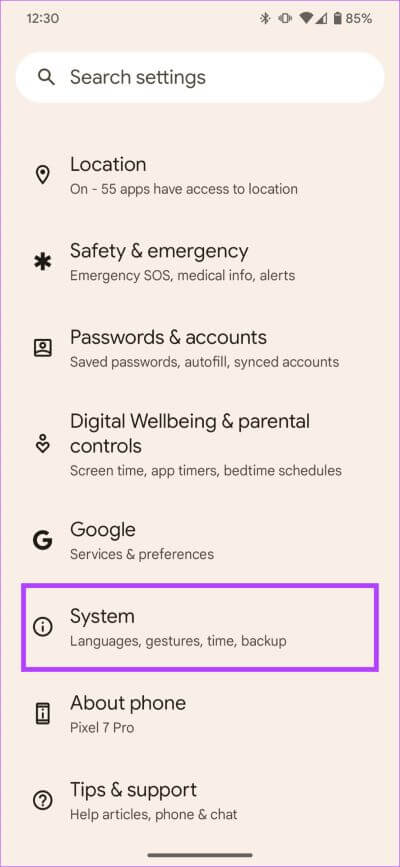
Étape 2: Sélectionner Langues et entrée.
Étape 3: Choisis une option Langues des applications. Vous verrez maintenant une liste Les applications.
Étape 4: Clique sur Application dont vous voulez changer la langue. Ensuite, faites défiler vers le bas pour sélectionner la langue Que vous choisissez.
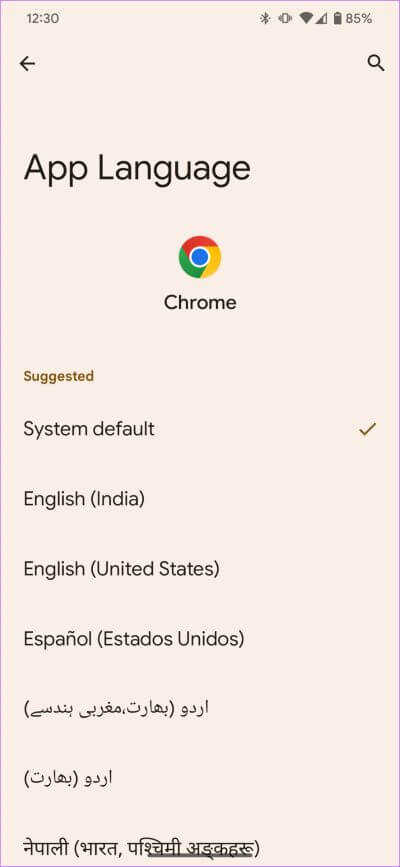
La langue de l'application que vous avez sélectionnée va maintenant être modifiée. Vous pouvez le vérifier en ouvrant cette application spécifique.
Bonus : comment saisir du texte dans une langue différente dans certaines applications
Voici un conseil supplémentaire pour vous. Supposons que vous ne vouliez pas changer la langue dans laquelle l'ensemble de l'application s'exécute. Par exemple, vous ne voulez pas que WhatsApp apparaisse entièrement en espagnol. Vous ne souhaitez peut-être pas voir tous vos messages et votre liste d'applications et de paramètres apparaître dans une langue différente, mais vous souhaitez simplement parler à quelqu'un en espagnol.
Dans de telles situations, vous pouvez simplement changer la langue du clavier pour taper dans une langue spécifique de votre choix. Vous pouvez utiliser Gboard pour saisir plusieurs langues entre lesquelles vous pouvez basculer lorsque vous utilisez certaines applications. Voici comment le configurer.
Étape 1: Ouvrir une application Paramètres sur votre appareil Android. Faites défiler vers le bas pour localiser l'option Système et appuyez dessus.
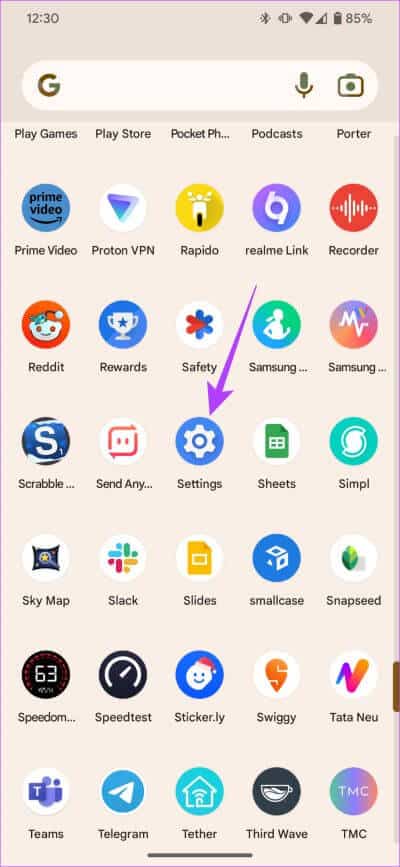
Étape 2: Sélectionner "Langues et Saisie".
Étape 3: Dans une section claviers (Claviers), sélectionnez Clavier à l'écran. Ensuite, appuyez sur Gboard.
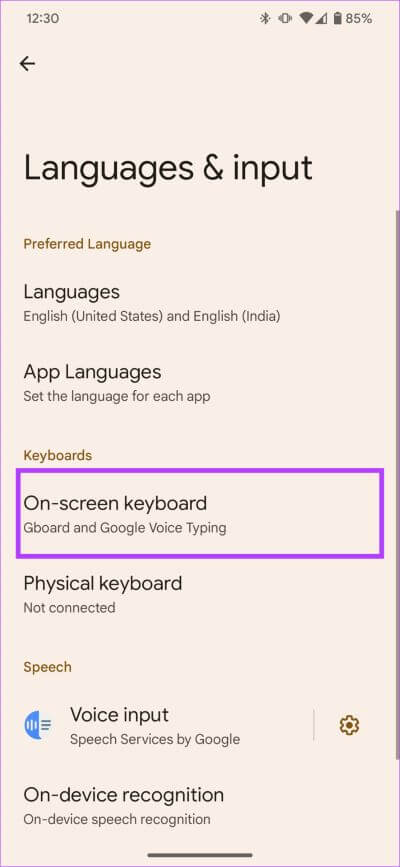
Étape 4: Choisissez une section Les langues directement au sommet.
Étape 5: Sélectionner Ajouter un clavier. Vous verrez maintenant une liste de langues parmi lesquelles choisir.
Étape 6: Cliquez sur la langue à laquelle vous souhaitez l'ajouter Gboard.
Étape 7: Ouvert Champ de texte où vous aimeriez écrire. Maintenant, appuyez avec Maintenez la barre d'espace Montrer Convertisseur de langue.
Étape 8: Sélectionner la langue dans lequel vous souhaitez saisir du texte.
Vous remarquerez que la langue du clavier a maintenant changé. Vous pouvez avoir différents paramètres de clavier pour chaque application en fonction de vos préférences.
Par exemple, vous pouvez changer la langue du clavier pour chaque application.
Questions et réponses pour changer la langue de l'application sur ANDROID
1. Puis-je changer la langue de plusieurs applications ?
Oui. Vous pouvez modifier la langue d'autant d'applications que vous le souhaitez, tant qu'elles sont prises en charge.
2. La fonctionnalité de langue par application est-elle disponible pour toutes les applications ?
La possibilité de changer la langue de L'application est actuellement limitée à quelques applications seulement. Cependant, cela devrait changer car les développeurs d'applications ajoutent progressivement la prise en charge de cette fonctionnalité.
3. Puis-je définir différentes langues pour différentes applications ?
Oui. Vous pouvez peut-être définir votre calendrier sur l'espagnol, Chrome sur l'arabe, etc.
Supprimer la barrière de la langue
Si vous n'êtes pas familier avec une langue particulière, vous pouvez désormais utiliser une application dans la langue de votre choix, grâce à la fonctionnalité de langue L'application dans Android 13. Suivez simplement les étapes et changez la langue de vos applications Android préférées. De plus, si vous utilisez souvent Google, vous pouvez également changer la langue de Google Feed.